如何自己离线重装系统win7?大部分人都知道怎么对电脑进行系统重装,但是却很少有试过如何离线进行重装电脑系统的。离线重装系统虽然需在提前下载一个离线安装包,但是却在很大程度上解决了电脑断网系统出问题的尴尬情况。所以如果你还不会而且想知道该怎么离线重装电脑系统的话,可以观看以下如何自己离线重装系统win7的详细教程。
准备工作
1.在韩博士装机大师官网上下载韩博士软件,打开韩博士之前需要将所有的杀毒软件关闭。
2.准备一台正常联网的电脑下载离线安装包
具体步骤
1.下载韩博士软件后,在韩博士界面中点击“一键装机”下的“离线版制作”。
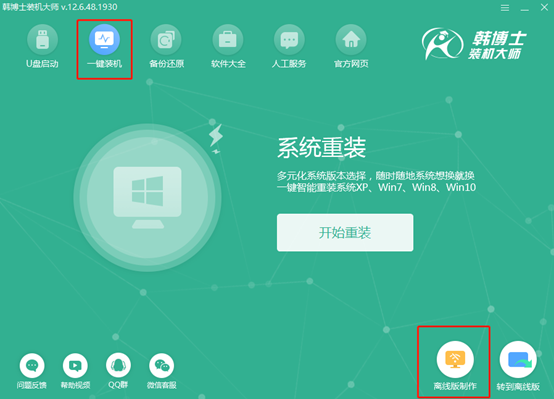
2.开始选择系统文件进行下载,小编直接选择win7旗舰版,最后点击“下一步”。
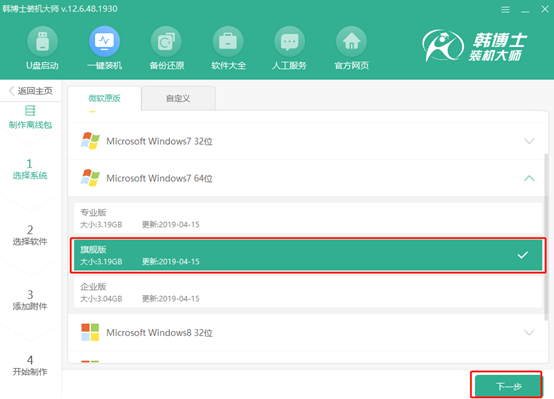
3.重装系统时会将系统盘进行格式化,所以可以选择需要安装的软件和重要的文件进行备份,最后点击“开始制作”。
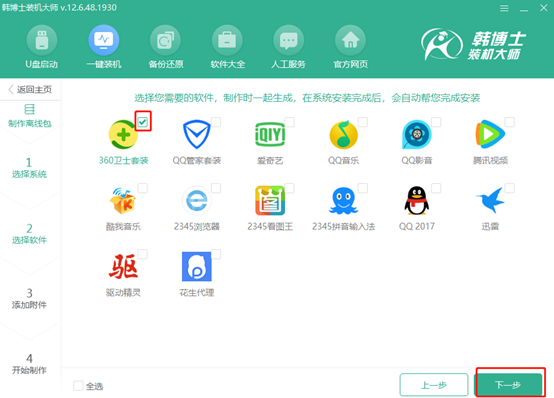
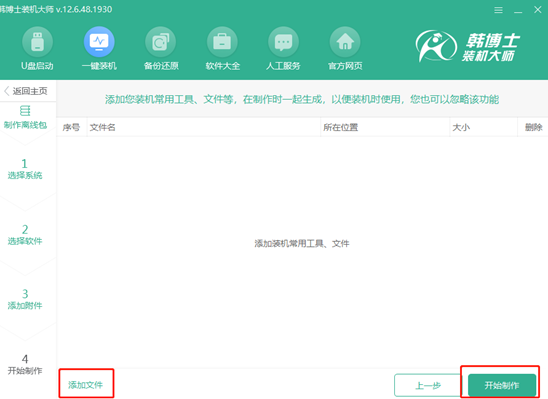
4.选择离线安装包的存放位置,点击“保存”继续操作。
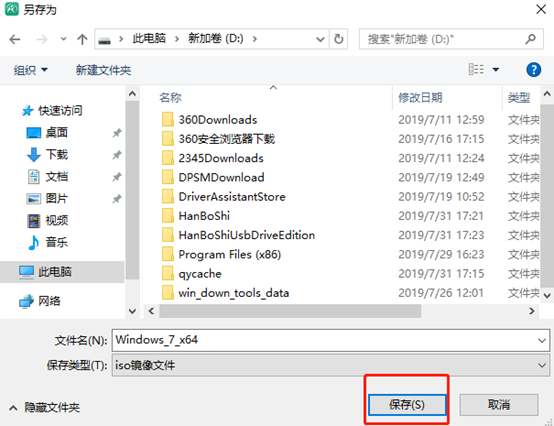
5.韩博士开始下载系统文件,整个过程无需手动进行操作,耐心等待下载完成即可。
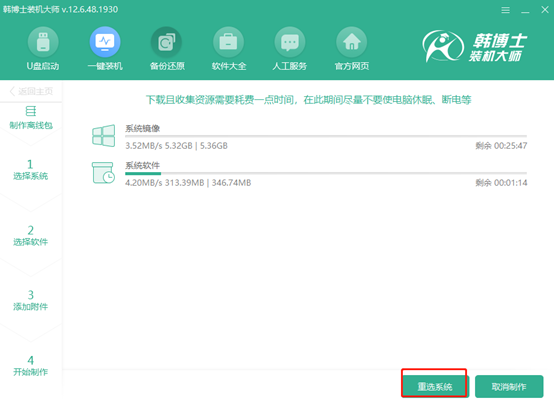
经过一段时间离线安装包下载完成后开始离线操作,在下图中点击“查看文件”找到文件的存放位置。
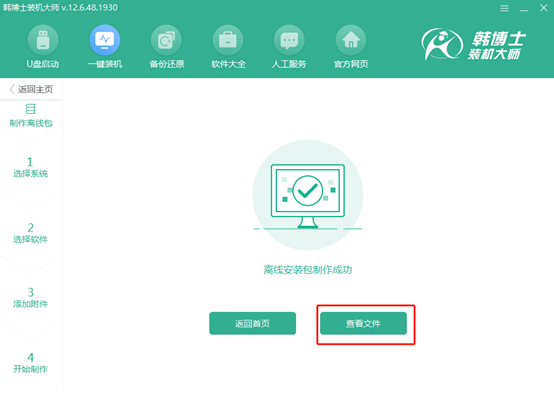
6.鼠标右键选中下载完成的文件并点击“装载”。
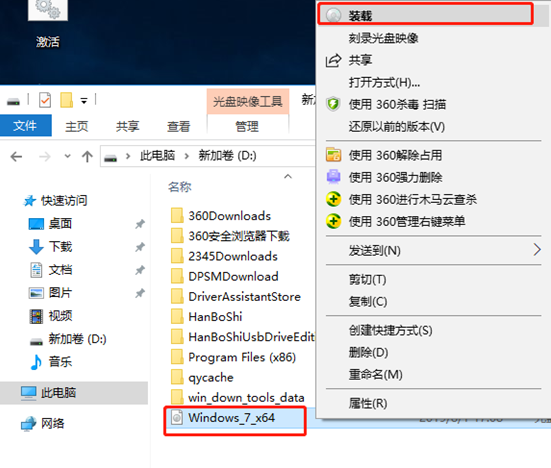
文件装载成功后,在文件夹中双击打开其中的韩博士应用软件。
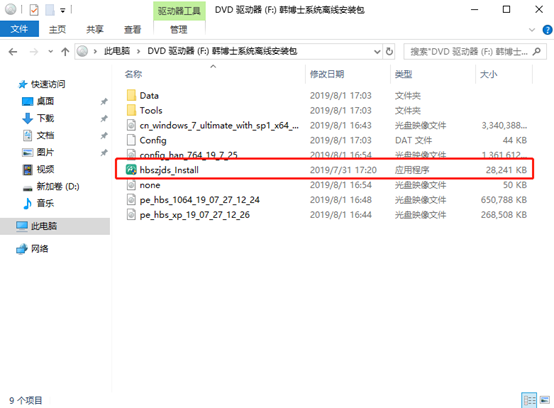
7.韩博士检测完电脑的配置信息后,点击“下一步”继续操作。
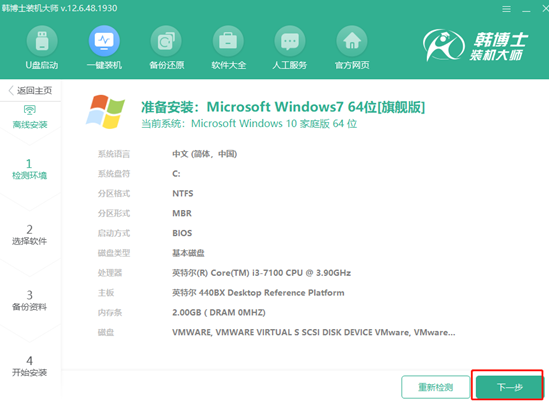
开始勾选重要的文件进行备份,系统安装完成后会自动恢复备份文件,最后点击“开始安装”。
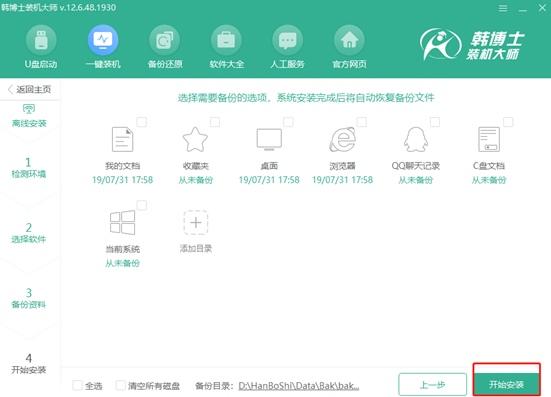
8.韩博士进入部署安装环境的状态,等待一段时间后环境部署完毕,开始 “立即重启”电脑。
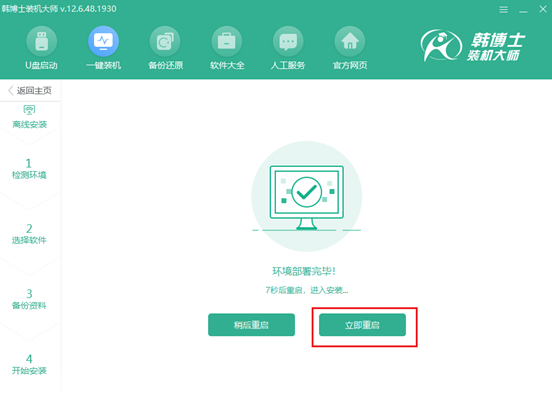
电脑成功重启后,在启动管理器界面中选择“HanBoShi PE”模式回车进入。
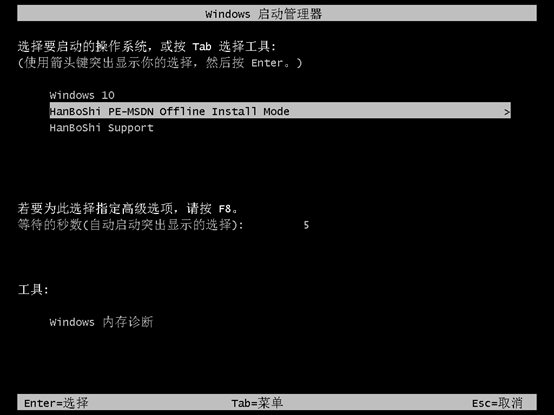
9.成功进入韩博士PE桌面后,韩博士开始自动安装系统,此过程无需手动进行操作。
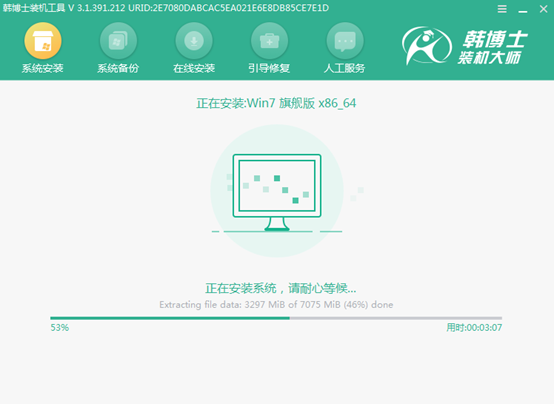
经过一段时间系统成功安装后再次重启电脑。经过多次的重启部署安装,最后进入win7桌面。

以上就是本次小编为大家带来的如何自己离线重装系统win7的详细教程,希望本篇教程能够帮助到大家。

